Ya sea vendiendo tesoros vintage o ganando millones con productos digitales, configurar tu propia tienda en línea puede ser realmente emocionante. Además, no necesitas ser un experto en tecnología para empezar.
De hecho, todo lo que necesitas es un sitio de WordPress equipado con WooCommerce. Este potente plugin convierte tu sitio en una tienda de comercio electrónico más rápido de lo que puedes decir “ka-ching”.
Por supuesto, aún hay una pequeña curva de aprendizaje involucrada. Para ayudarte a empezar, hemos compilado una guía introductoria completa.
Sigue leyendo para aprender por qué WooCommerce es tan fácil de usar y cómo configurar tu propia tienda, configurar productos, empezar a aceptar pagos y personalizar tu sitio.
¿Qué Es WooCommerce?
WooCommerce
WooCommerce es un ‘plugin’ de WordPress diseñado para las necesidades de comercio electrónico. Esta herramienta puede permitir a los dueños de sitios web comenzar a vender productos usando una tienda en línea flexible y personalizable.
WooCommerce es un popular plugin gratuito que te permite crear una tienda en línea en tu sitio de WordPress.
Lanzado por primera vez en 2011, WooCommerce fue adquirido más tarde por Automattic en 2015, convirtiéndolo básicamente en el plugin de comercio electrónico de WordPress oficialmente respaldado. Desde entonces, ha experimentado un crecimiento bastante rápido.
Según estadísticas recopiladas por Barn2, WooCommerce alimenta casi el 41% de todos los sitios web de comercio electrónico. Esto lo convierte en la solución de comercio electrónico más popular por mucho, casi el doble de su competidor más cercano (Shopify).
Por qué WooCommerce es la Elección Ideal Para tu Tienda en Línea
Entonces, ¿por qué tanto alboroto? Para entender por qué WooCommerce es tan popular, vale la pena echar un vistazo más de cerca a lo que ofrece este plugin.
Para empezar, WooCommerce es fácil de instalar y configurar. Usando el plugin gratuito básico en la configuración predeterminada, puedes configurar una tienda en menos de una hora.
Al mismo tiempo, WooCommerce ofrece mucho control para vendedores más experimentados. Puedes jugar con los costos de los productos, detalles del artículo, tarifas de envío, impuestos, niveles de stock, imágenes y mucho más.
También puedes adaptar el proceso de pago según tus necesidades, gracias a los carritos personalizables, funciones de geolocalización y varias pasarelas de pago diferentes.
WooCommerce también es bastante escalable. A medida que tu sitio crece con el tiempo, el plugin facilita la adición de características potentes y la expansión de tu tienda.
WooCommerce Vs. Otras Soluciones de Comercio Electrónico
Todo esto se ve genial en teoría, pero es posible que te preguntes cómo se compara WooCommerce con la competencia.
Basándonos en la popularidad, los dos competidores más cercanos son Shopify (una plataforma de comercio electrónico independiente) y Magento (un Sistema de Gestión de Contenidos o CMS). Ambas alternativas tienen fortalezas y debilidades.
Sistema de Gestión de Contenido (CMS)
Un sistema de gestión de contenido (o CMS, por sus siglas en inglés) es un software o aplicación que proporciona una interfaz fácil de usar para diseñar, crear, administrar y publicar contenido.
Comparémos WooCommerce con estos principales jugadores en tres factores clave:
Precio
WooCommerce es una plataforma de comercio electrónico de código abierto que es 100% gratuita. Si bien puedes ampliar la plataforma base con plugins premium, el único gasto necesario es el alojamiento web, que comienza en solo $2.95/USD al mes con DreamHost.
En contraste, Shopify y Magento cobran tarifas mensuales más tarifas de transacción. Eso puede sumar con el tiempo y reducir tus ganancias.
Facilidad de Uso
Solo necesitas un conocimiento básico de WordPress para configurar una tienda en línea usando WooCommerce. El área de administración permite construir y editar mediante arrastrar y soltar.
Shopify también ofrece un panel de control intuitivo, pero la personalización puede complicarse. Mientras tanto, configurar una tienda Magento requiere más conocimientos técnicos.
Funciones
¡Lo que necesites, WooCommerce lo tiene! Desde un proceso de pago seguro, calculadoras de envío, gestión de productos, códigos de cupones, opiniones de clientes, informes robustos, y mucho más.
Shopify y Magento ofrecen funcionalidades similares, pero las extensiones y aplicaciones populares a menudo tienen un costo adicional. La mayoría de las extensiones de WooCommerce son gratuitas, e incluso las extensiones premium tienden a ser asequibles.
En resumen: WooCommerce supera a sus competidores más cercanos en precio, al tiempo que iguala las características. Además, obtienes todos los beneficios de WordPress.
Cómo Configurar una Tienda con WooCommerce (Guía de 5 Pasos)
Si decides lanzar tu nueva empresa con WooCommerce, el siguiente paso es configurar tu tienda.
Como mencionamos, WooCommerce es bastante fácil de instalar y configurar. Pero si te sentirías más seguro con un poco de orientación, aquí tienes un tutorial completo paso a paso:
Paso 1: Instala el Plugin de WooCommerce
El primer paso para construir tu negocio en línea es instalar WooCommerce.
Comienza iniciando sesión en tu sitio de WordPress y selecciona “Plugins > Añadir Nuevo Plugin” en la barra lateral izquierda.
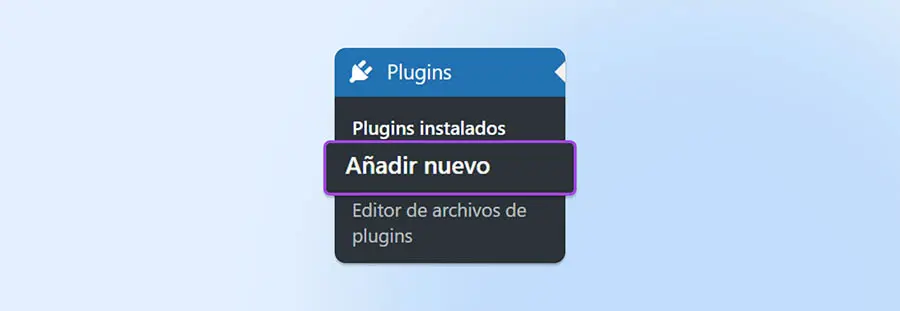
Utiliza la barra de búsqueda para encontrar WooCommerce en el Directorio de Plugins oficial. Debería ser el primer resultado.
Haz clic en el botón “Instalar Ahora“.
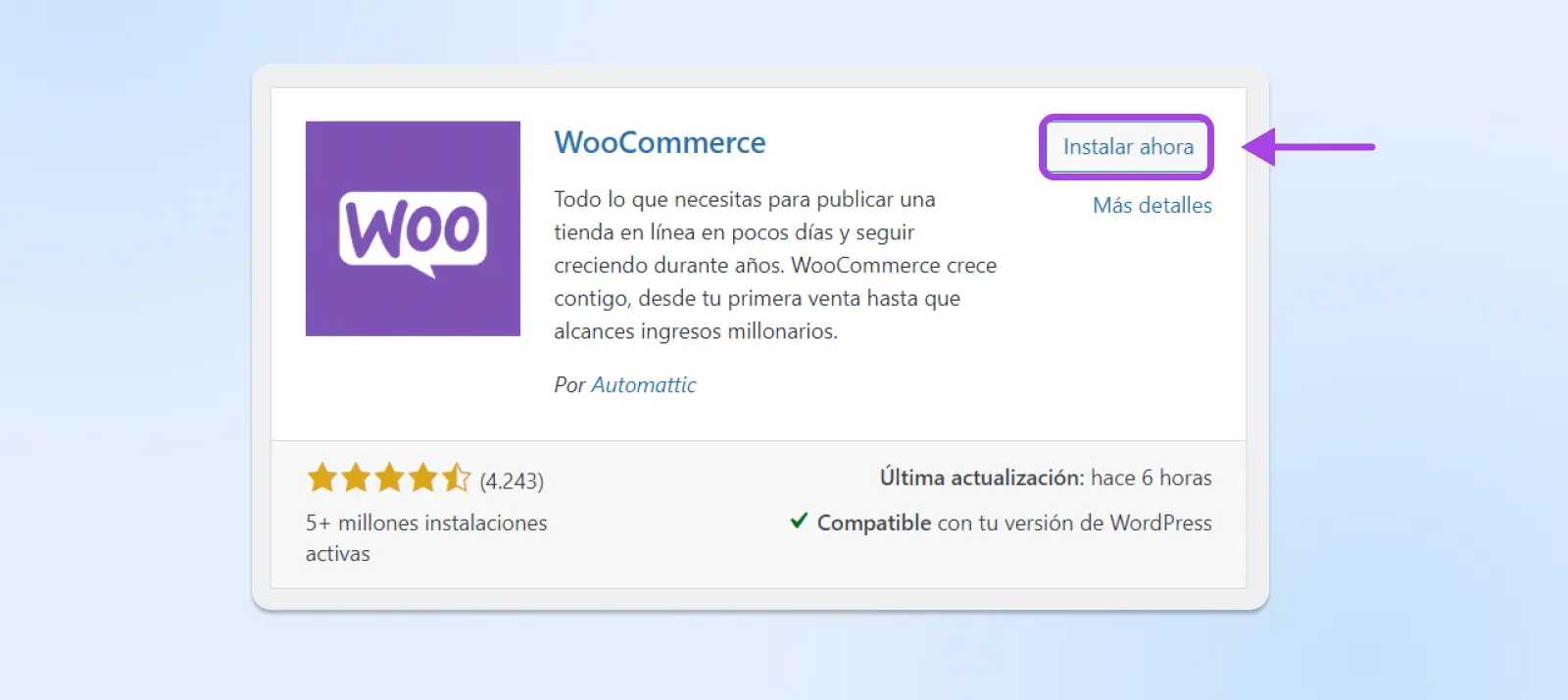
Una vez completado el proceso de instalación, activa el plugin. Luego verás WooCommerce aparecer en la barra lateral izquierda. Aquí es donde administrarás todas las configuraciones de tu tienda.
Paso 2: Sigue el Asistente de Configuración
Si abres WooCommerce desde la barra lateral, el plugin te animará a iniciar el asistente de configuración.
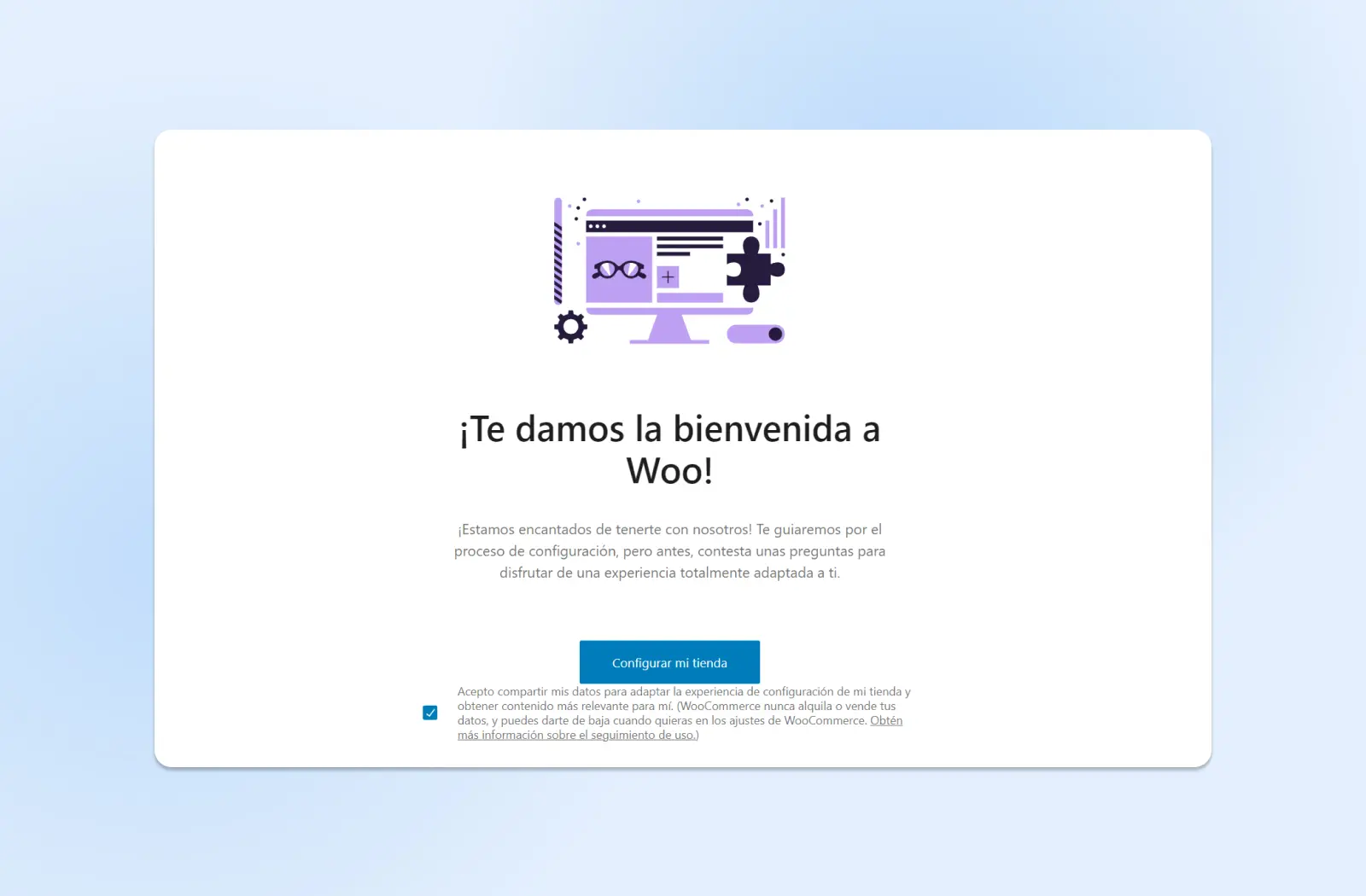
Después de la pantalla de bienvenida, el asistente te preguntará si estás configurando una tienda por primera vez o si ya estás vendiendo en línea. Elige la opción relevante.
A continuación, agrega los detalles de tu tienda: nombre, ubicación, industria y correo electrónico. Más adelante, esta información aparecerá en todas tus facturas, empaques y correos electrónicos de confirmación.
Una vez ingresados los detalles de tu negocio, puedes optar por instalar las extensiones sugeridas o esperar hasta más tarde.
Finalmente, haz clic en “Seguir” para lanzar tu tienda en línea.
Paso 3: Agrega Productos a Tu Tienda
¿Estamos listos para vender, verdad? Bueno, aún no del todo. Tu tienda necesita algunos productos si quieres ganar dinero.
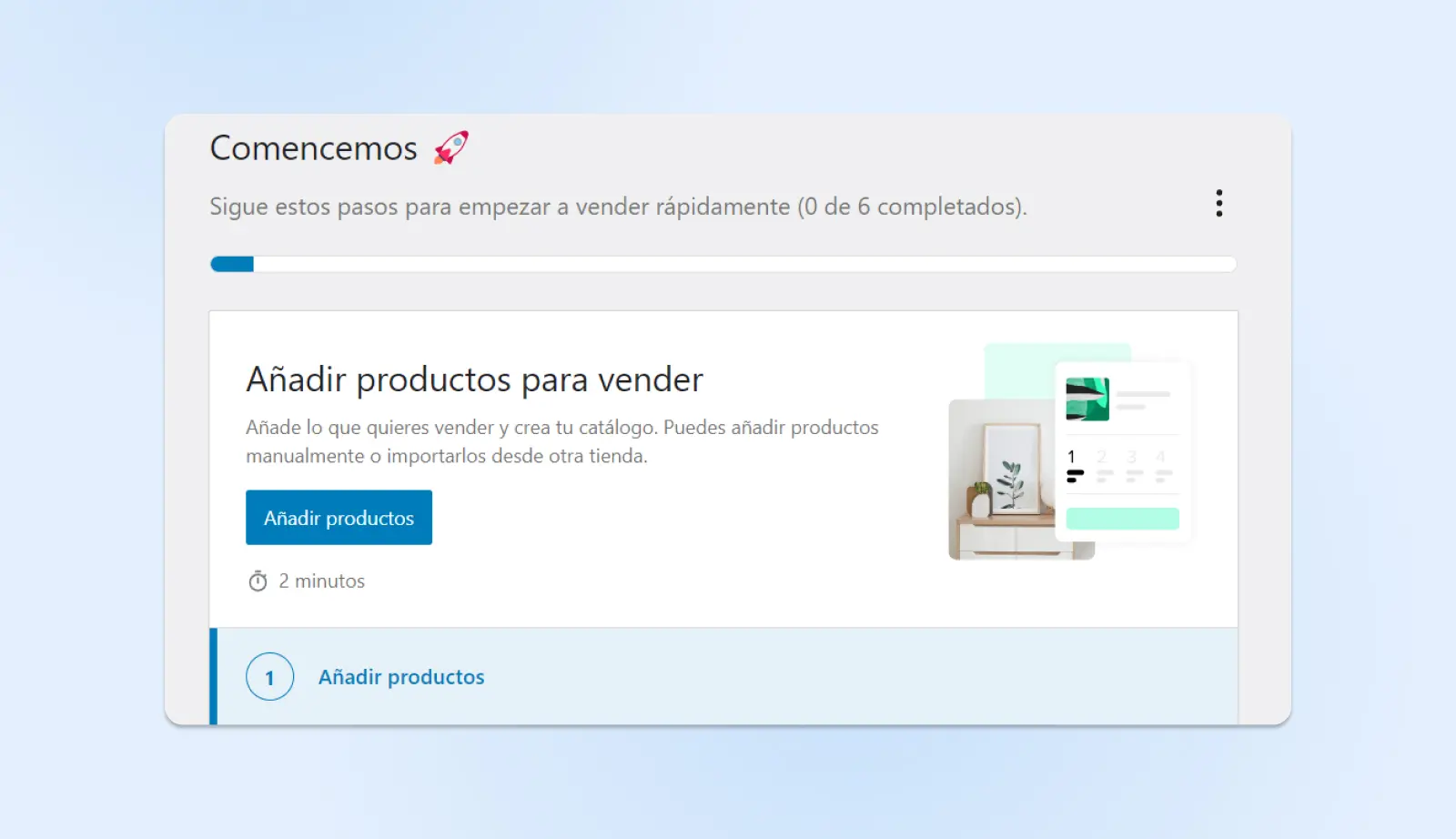
Para empezar a poblar tu nueva tienda, selecciona “Añadir Productos“ en la pantalla de inicio.
Selecciona el tipo de producto relevante. Elige “Producto Variable” si tu producto viene en diferentes variaciones (por ejemplo, tamaños y/o colores).
A continuación, completa los detalles clave del producto.
- Título y descripción: Incluye palabras clave que los clientes podrían buscar.
- Precio: Establece precios regulares y de oferta.
- Imágenes del producto: Fotos de alta calidad te ayudarán a realizar ventas.
- Categorías de productos: Decide cómo agrupar los productos en la navegación del sitio.
- Inventario: Controla tu stock y configura alertas.
- Envío: Agrega el peso y las dimensiones del producto para calcular las tarifas de envío.
Si estás configurando un producto “Variable“, asegúrate de agregar las diferentes variaciones del producto en la pestaña de Atributos.
Finaliza publicando tu nuevo producto. Si deseas agregar más productos, puedes usar tu primer producto como plantilla. Duplica la primera ficha de producto y edita el contenido.
Paso 4: Selecciona tus opciones de pago
Para ganar dinero con tus productos, necesitas proporcionar a los clientes una forma de pagar sus compras. Afortunadamente, WooCommerce facilita bastante el manejo de las transacciones.
El camino más conveniente aquí es WooCommerce Payments. Alimentado por Stripe, este sistema está completamente integrado con el sistema de WooCommerce.
Para configurar esta opción de pago, navega a ‘WooCommerce > Inicio’ y selecciona ‘Configurar pagos’. Luego, haz clic en ‘Iniciar’ y sigue las instrucciones de configuración.
Si deseas proporcionar a los clientes una alternativa, Stripe y PayPal son buenas opciones. Ambos te permiten aceptar todas las principales tarjetas de crédito, además de Google Pay y Apple Pay. Este último también permite a los usuarios de PayPal pagar directamente desde su cuenta, lo que puede aumentar significativamente las tasas de conversión.
Otras opciones de pago en línea incluyen:
- AliPay
- Skrill
- Braintree
- Authorize.net
- Amazon Pay
- Square
Puedes habilitar varios métodos de pago populares en el área de Configurar pagos. Para un control más detallado, navega a ‘WooCommerce > Ajustes’ y selecciona la pestaña ‘Pagos’.
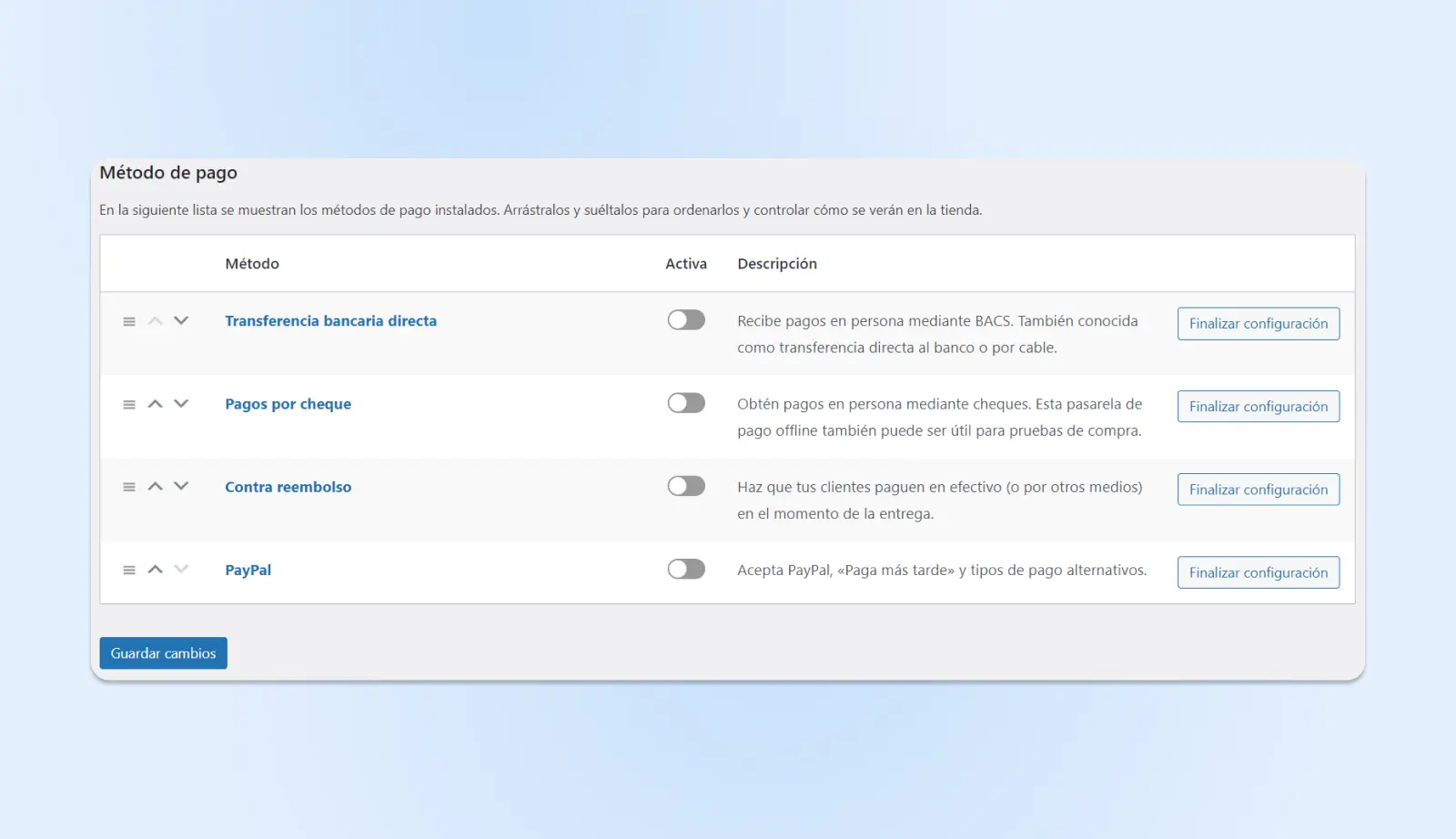
Para agregar un nuevo procesador de pagos de terceros, deberás instalar la extensión correspondiente y configurar una cuenta de pago. Asegúrate de verificar las tarifas asociadas con cada pasarela, ya que varían significativamente.
Paso 5: Configura Impuestos y Opciones de Envío
Tanto los impuestos como el envío pueden causar dolores de cabeza a los nuevos propietarios de negocios. Afortunadamente, WooCommerce facilita bastante la recolección de la cantidad correcta y el envío de los envíos a la dirección correcta.
Una vez que hayas configurado los pagos, la guía de configuración te pedirá que ‘Agregues tarifas de impuestos’.
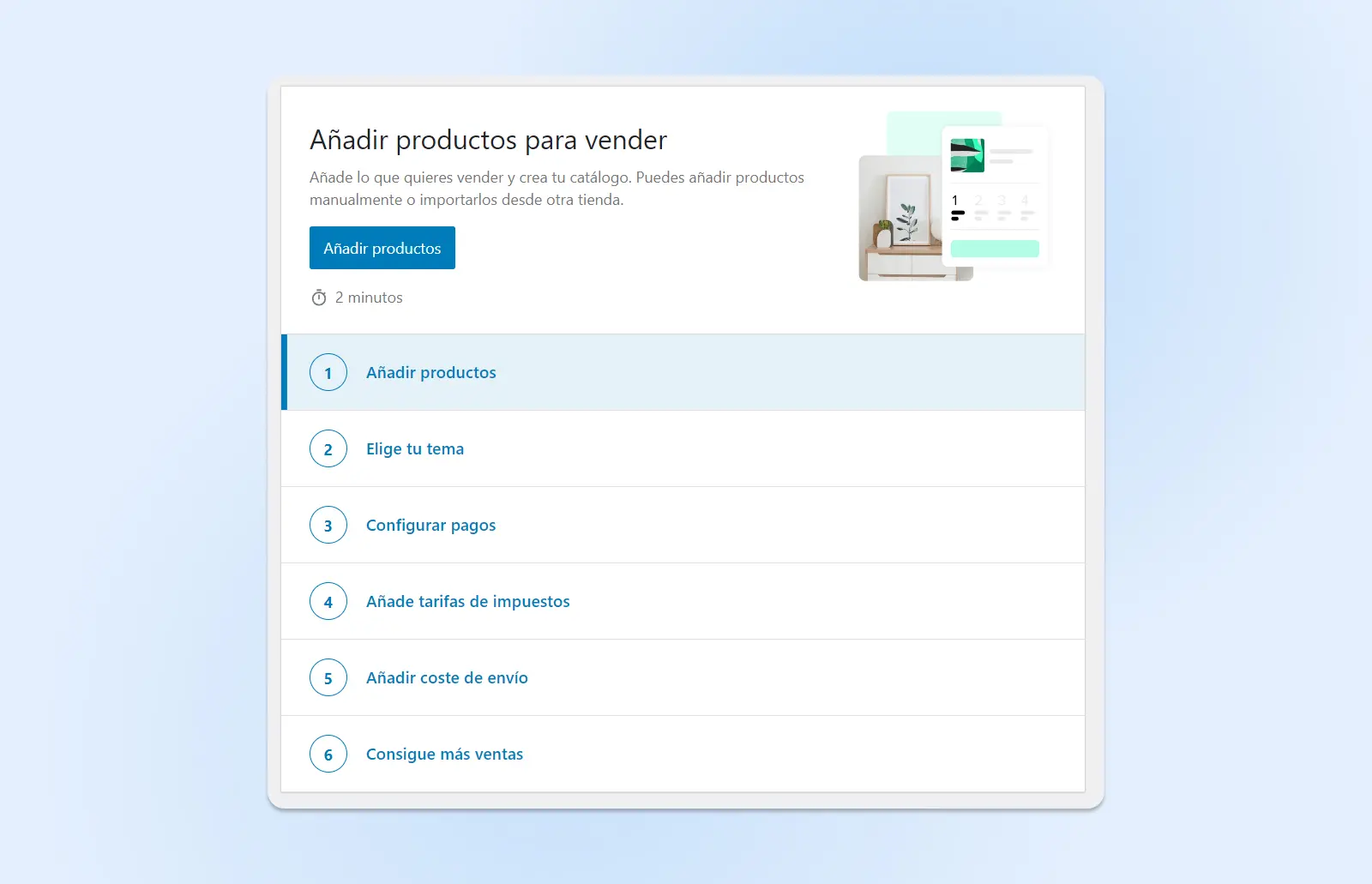
Comienza visitando ‘WooCommerce > Inicio’ y encuentra la opción de ‘Agregar tasas de impuestos’. Aquí, tienes dos opciones:
- Configura los Impuestos de WooCommerce, una extensión que automatiza los cálculos de impuestos.
- Configura tus tasas de impuestos manualmente (ver el enlace pequeño en la parte inferior de la página).
WooCommerce Tax es definitivamente la opción más fácil aquí. Puedes configurarlo en un par de minutos siguiendo las instrucciones en pantalla.
Si prefieres configurar las tasas de impuestos tú mismo, puedes dirigirte a ‘WooCommerce > Ajustes’ y seleccionar la pestaña ‘Impuestos’.
- Mientras aún estés dentro de la pestaña de Impuestos, selecciona ‘Tasas Estándar’ desde el submenú en la parte superior.
- Agrega tasas de impuestos por país, estado o incluso código postal. Utiliza el botón ‘Insertar Fila’ para crear una nueva línea y luego ingresa tus datos.
- Finalmente, guarda tus cambios.
Si solo vendes productos digitales o artículos de afiliados, puedes omitir el siguiente paso. Pero si tu tienda ofrece artículos físicos que necesitan ser enviados por correo, deberías tomarte un minuto para configurar tus opciones de envío.
Dirígete a ‘WooCommerce > Ajustes’ y elige la pestaña ‘Envío’. Verás que tu país ya está agregado, según la dirección que hayas configurado en los primeros pasos.
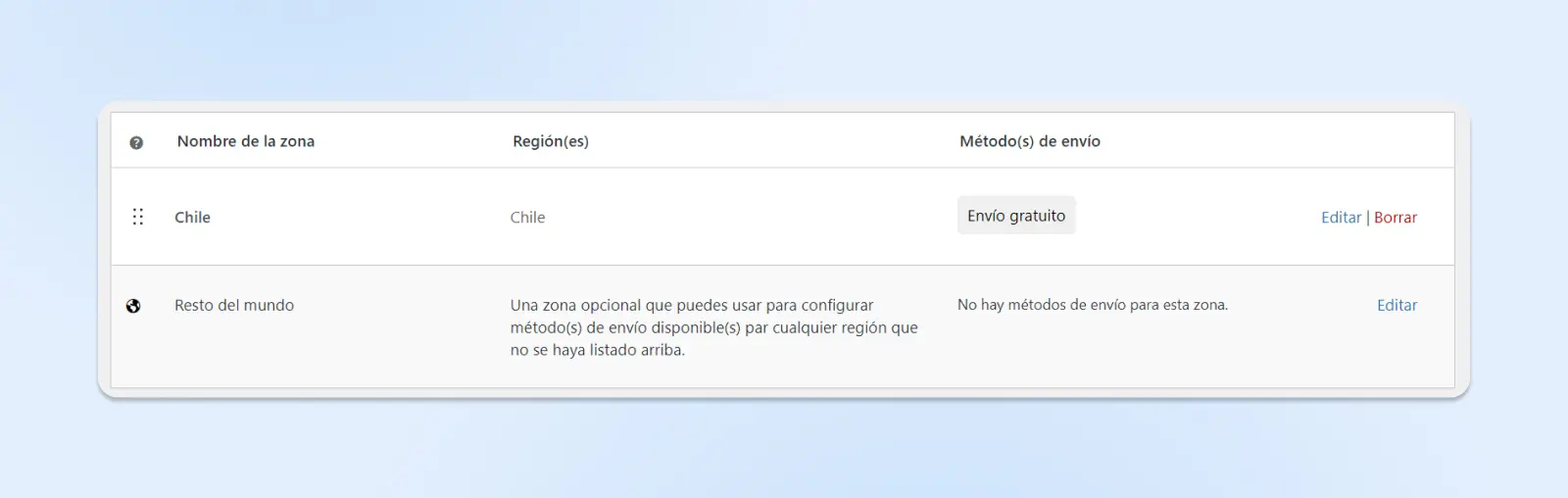
Pero puedes agregar más. En la parte superior de la página, selecciona ‘Zonas de Envío’. Haz clic en ‘Agregar zona’.
Las zonas de envío son áreas geográficas que defines como teniendo los mismos requisitos de envío, incluidos transportistas y tipos de envío.
Para configurar tu nueva zona:
- Agrega un nombre para la región. Hazlo descriptivo.
- En el campo de ‘Regiones de Zona’, elige las ubicaciones que deseas incluir en la zona.
- Elige qué métodos de envío deben estar disponibles en la nueva zona: envío gratuito, tarifa plana o recogida local.
- Finalmente, haz clic en cada método para ajustar el costo y cualquier requisito específico (por ejemplo, pedido mínimo para envío gratuito).
- No dejes tu zona en el aire. Haz clic en el botón ‘Guardar’.
¡Y así de simple, estás listo para despegar! Tu tienda ahora tiene la lógica para manejar impuestos como un contador experimentado y enviar paquetes como si tuviera su propia flota de entregas.
Recuerda probar todo una vez que hayas terminado. Haz una compra simulada para ver si los impuestos y los costos de envío se agregan correctamente. Es una buena idea hacer una comprobación del sistema antes de la compra real.
Cómo Personalizar Tu Tienda WooCommerce
Podríamos literalmente pasar un par de días hablando sobre todas las formas en que puedes personalizar tu nueva tienda WooCommerce.
Explorar las opciones integradas debería mantenerte ocupado por un tiempo. Pero cuando estés listo para llevar tu tienda al siguiente nivel, hay dos tipos de actualizaciones que debes considerar: temas y plugins.
Temas de WooCommerce
WooCommerce funciona bien con casi cualquier tema de WordPress. Sin embargo, hay muchos temas creados específicamente para sitios que utilizan WooCommerce.
Estos temas te ayudan a personalizar la apariencia de tu tienda para que coincida con el resto de tu presencia en línea. Algunos incluso agregan nuevas funcionalidades relacionadas con WooCommerce, como tipos de publicaciones personalizadas.
La mayoría de los temas de WooCommerce se basan en el tema oficial Storefront:
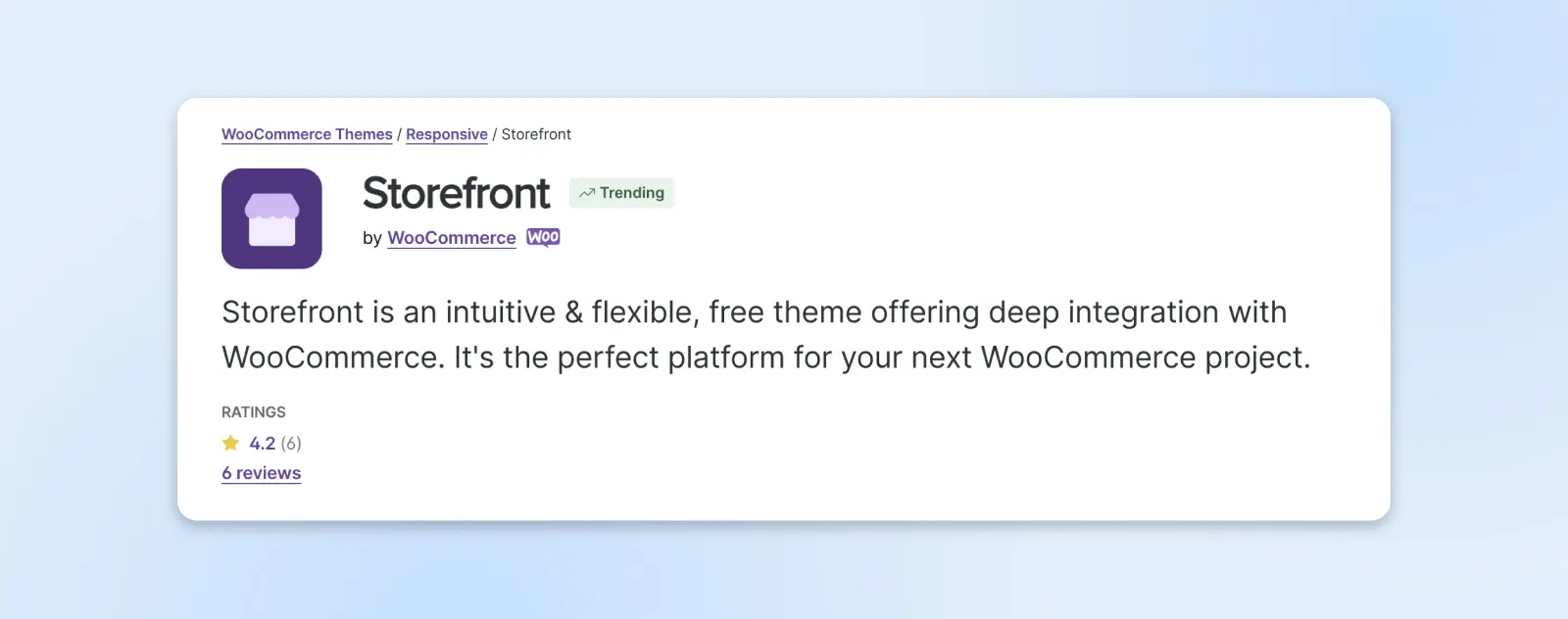
Este tema está desarrollado por el equipo detrás de WooCommerce, por lo que puedes estar seguro de que es seguro y de que la integración es sólida. Storefront también es gratuito, lo cual siempre es una ventaja.
Aunque este tema funciona bien por sí solo, se puede ampliar aún más mediante uno de varios temas child.
Si no estás al tanto, un tema child o secundario se basa en un tema existente (su tema principal), lo que te permite hacer cambios en el tema principal sin editarlo directamente.
Además de Storefront y sus temas secundarios, puedes encontrar una amplia gama de temas premium listos para WooCommerce. Muchos de estos están especializados para diferentes tipos de tiendas.
Por ejemplo, Electro está específicamente diseñado para crear tiendas de electrónica, mientras que el tema Motor está dirigido a concesionarios de automóviles. Independientemente de tu negocio y gustos, deberías poder encontrar un tema que funcione perfectamente para ti.
Extensiones de WooCommerce
Una vez que hayas elegido un tema para tu tienda, es hora de considerar si necesitas algunas funciones adicionales.
Las extensiones de WooCommerce te permiten introducir nuevas funcionalidades en tu tienda de WordPress. Si bien funcionan de manera muy similar a los plugins de WordPress, están específicamente creados para integrarse con WooCommerce.
Algunas extensiones son gratuitas, mientras que otras requieren un pago único o una tarifa de suscripción regular. De cualquier manera, puedes usarlas para mejorar tu tienda con funciones avanzadas.
Hoy en día existen cientos de extensiones, desde herramientas de análisis de ventas hasta plugins de seguridad. Vamos a echar un vistazo a algunas de las mejores opciones para usuarios de WooCommerce por primera vez.
1. WooCommerce Google Analytics
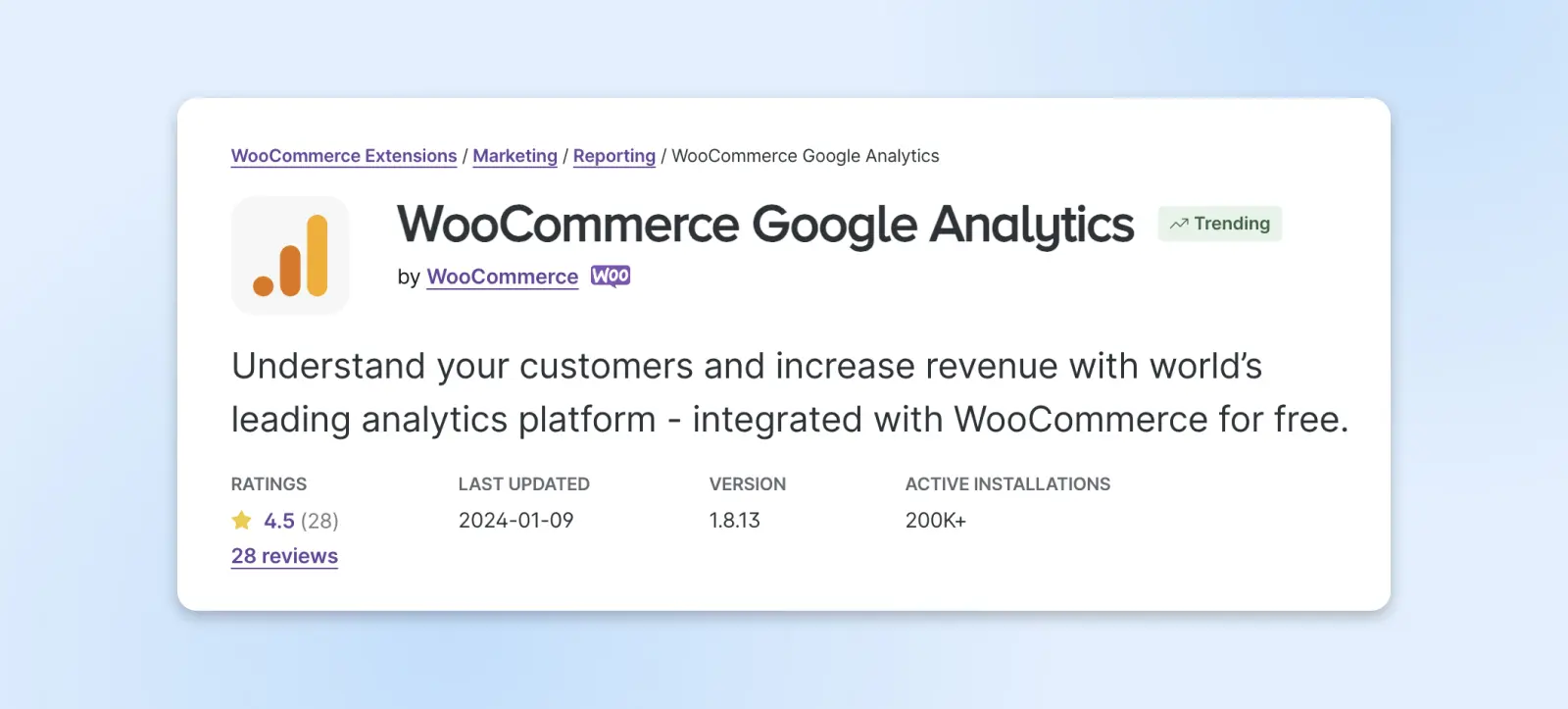
WooCommerce Google Analytics te permite utilizar Google Analytics para seguir el rendimiento de tu tienda. Esta extensión puede ayudarte a comprender el recorrido de tus clientes, incluyendo cómo encontraron tu sitio y cuáles son los productos en los que están más interesados. Luego, puedes utilizar estos datos para optimizar tu embudo de ventas.
Características Principales:
- Rastrea la duración de las sesiones, los usuarios y los referentes.
- Destaca qué áreas de tu tienda funcionan bien y cuáles necesitan mejorar.
- Te ayuda a comprender el comportamiento del cliente y la popularidad del producto.
Precio: WooCommerce Google Analytics es una extensión gratuita, pero también ofrece una versión premium, que comienza en $79/USD al año para un solo sitio. Ambas extensiones también requieren una cuenta gratuita de Google Analytics.
2. WooCommerce Subscriptions
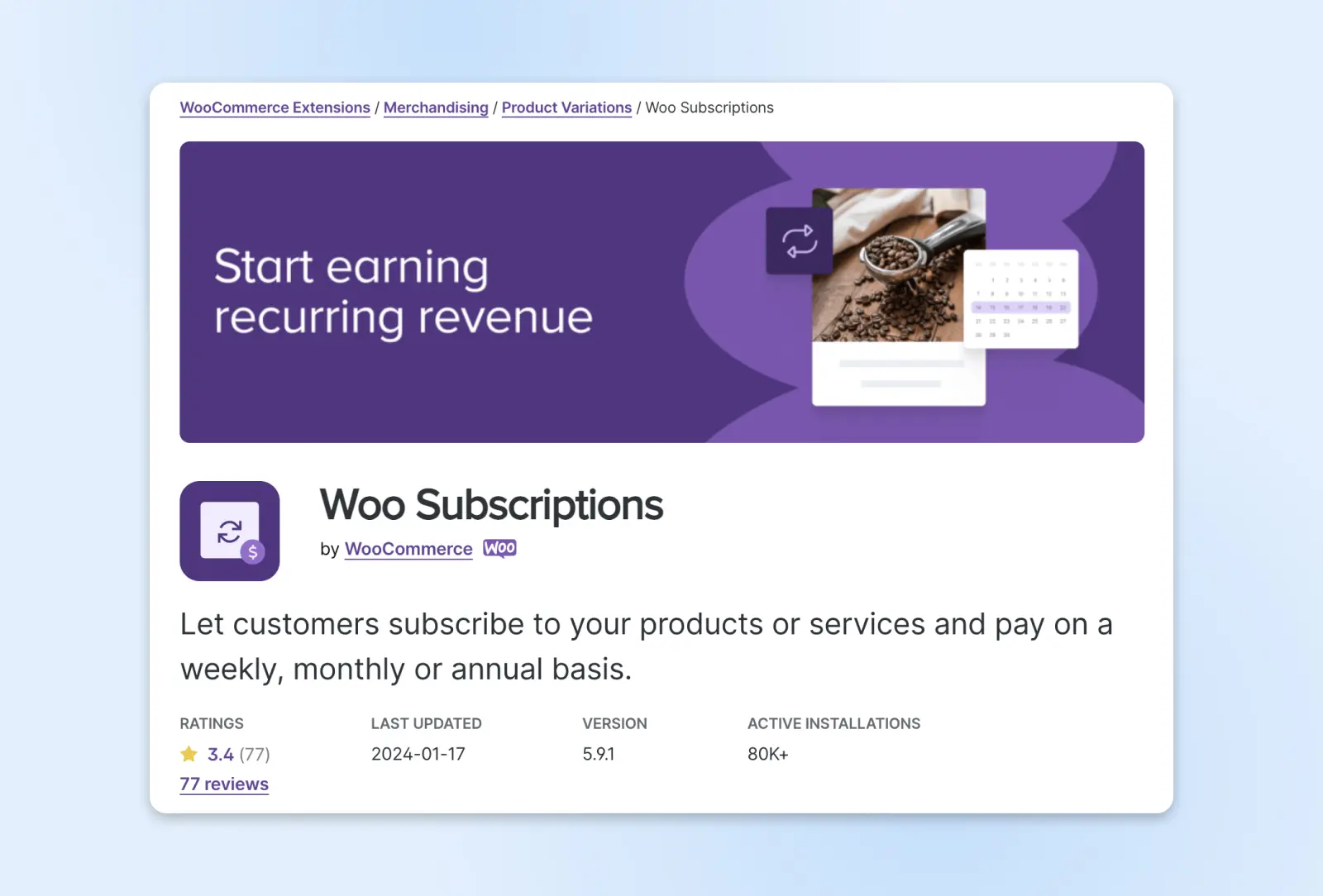
WooCommerce Subscriptions te permite crear productos que pueden desbloquearse con pagos recurrentes. La extensión funciona tanto para productos físicos, como una caja de suscripción mensual, como para productos o servicios virtuales.
Características Principales:
- Te permite elegir tu programa de pagos entre varias opciones.
- Ofrece más de 25 pasarelas de pago populares.
- Admite correos electrónicos automáticos de renovación de suscripción tanto para ti como para tus clientes.
Precio: Las Suscripciones de WooCommerce comienzan en $239/USD al año para un solo sitio.
3. WooCommerce Zapier
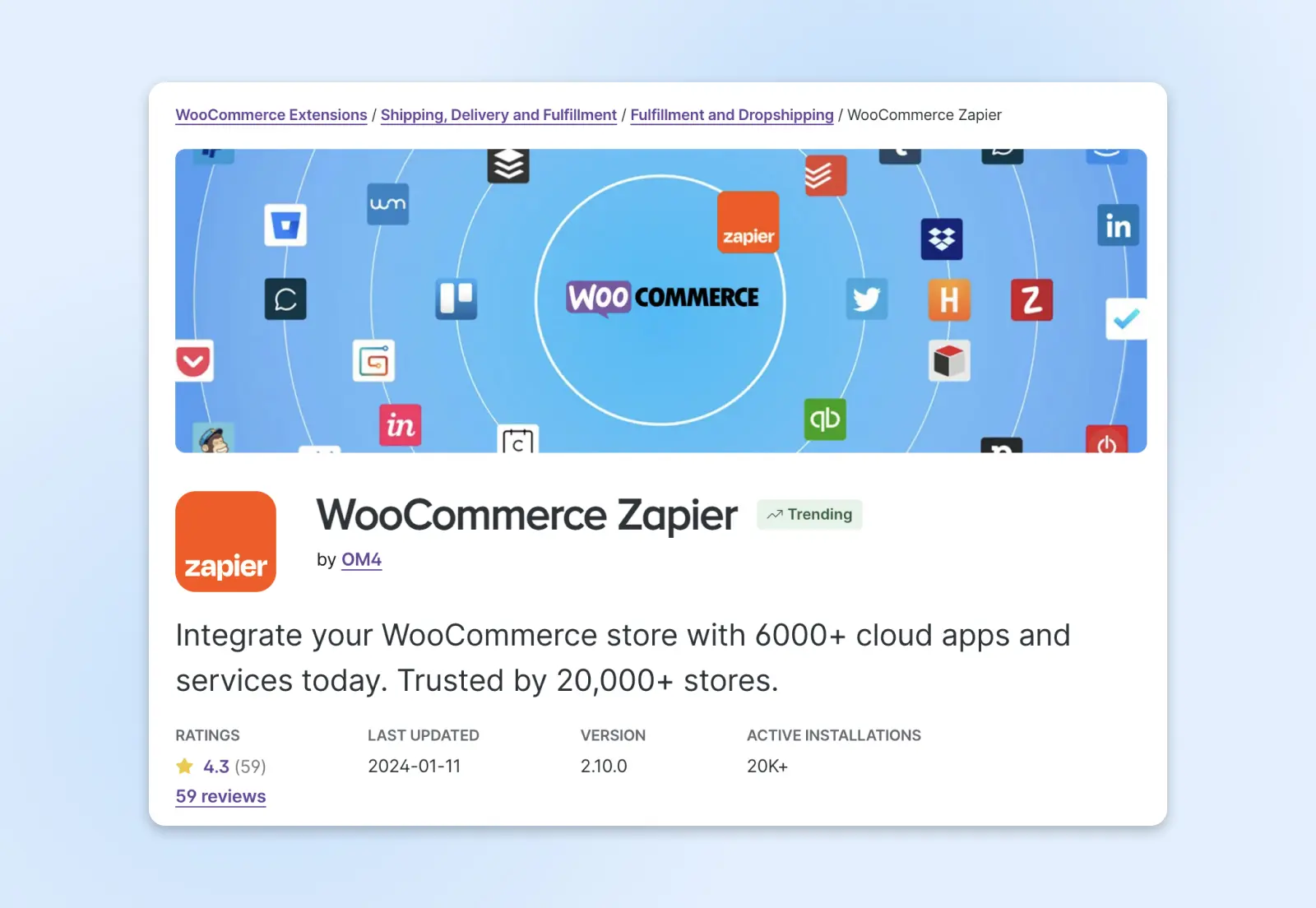
WooCommerce Zapier es una excelente solución para integrar tu tienda con servicios de terceros. Con esta única extensión, puedes conectar WooCommerce con MailChimp, YouTube, Dropbox, Google Drive y muchas otras plataformas.
Características Principales:
- Se integra con más de 1,000 servicios de terceros.
- Te permite configurar la automatización para ahorrar tiempo.
- Proporciona informes de rendimiento a través de la función “Digest by Zapier”.
Precio: Los precios de WooCommerce Zapier comienzan en $79/USD al año para un solo sitio.
4. Square For WooCommerce
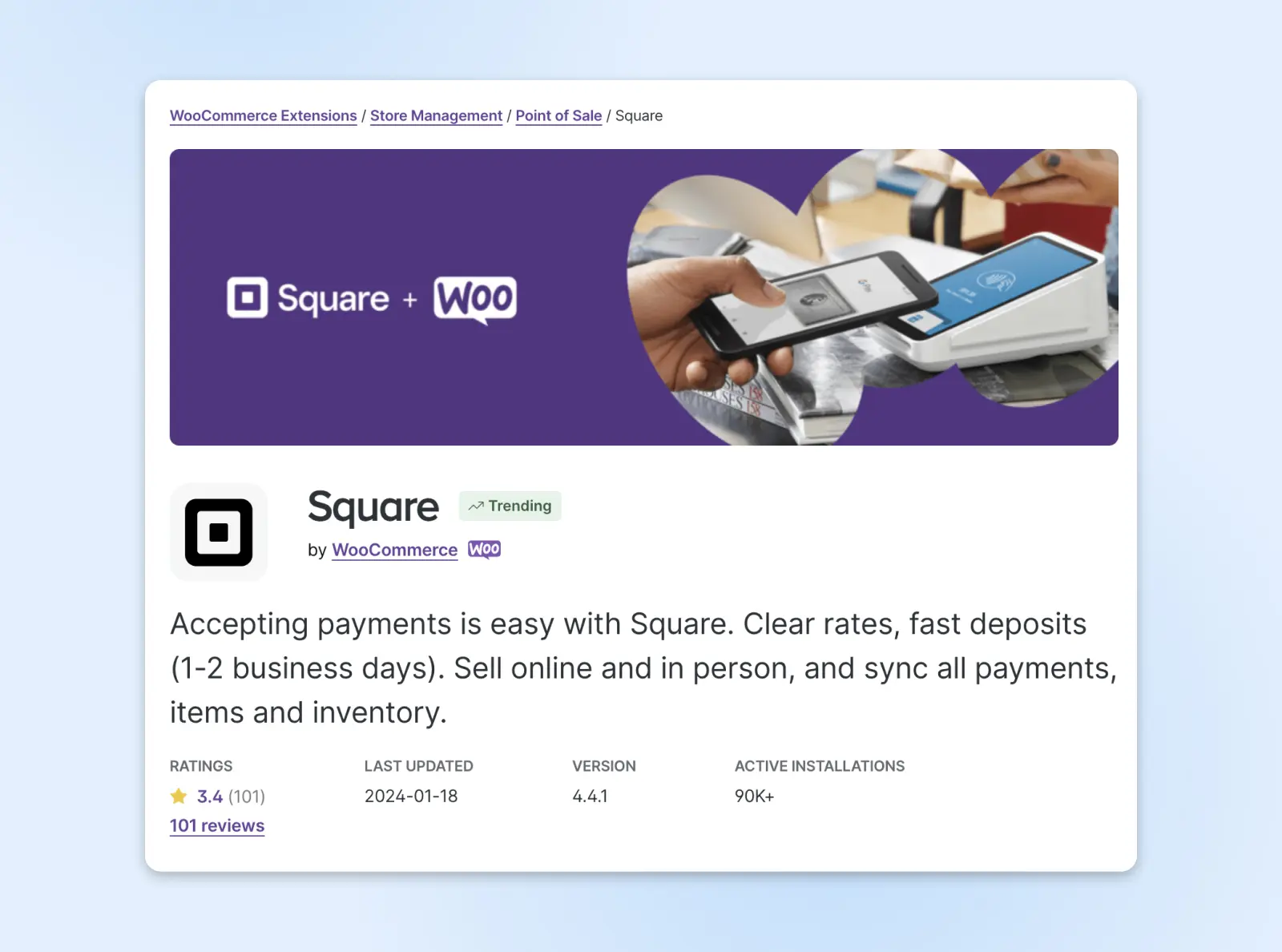
Square for WooCommerce mejora las opciones de pago de tu tienda, tanto en línea como en persona. La extensión es muy fácil de instalar y podrás aceptar pagos en minutos. Square es compatible con todas las tarjetas de crédito y débito en Estados Unidos, Reino Unido, Australia, Canadá y Japón.
Características Principales:
- Facilita aceptar pagos de diversas fuentes.
- Deposita tus fondos rápidamente, en 1-2 días hábiles.
- Te permite sincronizar rápidamente tus cuentas de Square y WooCommerce.
Precio: Square para WooCommerce es una extensión gratuita que requiere una cuenta de Square.
5 Consejos Para Hacer Crecer Una Tienda WooCommerce Exitosa
Ahora que tu tienda está completa, puedes concentrarte en hacer crecer tu nuevo negocio. Aquí tienes algunos consejos clave para atraer clientes y realizar ventas:
1. Usa Códigos de Cupón y Promociones Para Aumentar las Ventas
A todos les encanta una buena oferta. Como propietario de una tienda, puedes aprovechar esta verdad universal ofreciendo códigos de cupón y promociones. No solo son ahorradores de dinero para tus clientes, sino que también son generadores de ventas para ti.
Crea descuentos con límite de tiempo, ofertas de paquetes o recompensas de lealtad. También puedes regalar tarjetas de regalo gratis con compras superiores a cierto tamaño. Estos pequeños incentivos pueden ser suficientes para persuadir a los curiosos a realizar una compra.
Para crear códigos de cupón promocionales, selecciona ‘Marketing > Cupones’ en la barra lateral izquierda.
2. Obtén Más Clientes Con la Optimización para Motores de Búsqueda (SEO)
Tu tienda es una aguja en el pajar de Internet. El SEO (optimización para motores de búsqueda) puede ayudarte a destacarte del montón, para que más clientes puedan encontrar tu sitio.
SEO
La optimización de motores de búsqueda, o SEO por sus siglas en inglés, es la práctica de mejorar la clasificación de un sitio en los resultados de búsqueda. Los resultados de búsqueda se determinan tomando una serie de factores en consideración. Estos factores incluyen la relevancia y la calidad de un sitio web. Optimizar tu sitio para estos factores puede ayudar a mejorar su clasificación.
Para cosechar los beneficios aquí, asegúrate de hacer tu tarea con la investigación de palabras clave. Descubre qué frases están buscando tus clientes y luego integra esas palabras clave en tus descripciones de productos, títulos y metadatos. Usa un plugin como Yoast SEO para guiarte.
3. Utiliza Analíticas para Entender a tus Compradores
No necesitas una bola de cristal para saber qué productos almacenar. Herramientas como Google Analytics pueden revelar información valiosa sobre tus compradores.
Descubre de dónde vienen, cuánto tiempo pasan y qué les llama la atención. Con esta información, puedes entender mejor quiénes podrían ser tus futuros clientes y adaptar tu tienda en consecuencia.
4. Mantén una Seguridad Adecuada
Tu tienda en línea es tu reino y todo castillo necesita defensas. Demasiadas pequeñas empresas son víctimas de ataques cibernéticos, lo que conlleva muchas pérdidas financieras.
Para evitar este destino, actualiza regularmente tu WooCommerce y plugins.
Nota Nerd: WordPress ofrece actualizaciones automáticas para la mayoría de los plugins a través de ‘Plugins > Activar actualizaciones automáticas’.
Mientras estás en ello, habilita las copias de seguridad de datos. Esto te permitirá restaurar tu sitio rápidamente si alguien logra ingresar.
5. Crea Soluciones Personalizadas con Bloques
WooCommerce Blocks te permite crear páginas diseñadas a medida sin necesidad de tener un doctorado en codificación.
¿Quieres un proceso de pago más suave que la mantequilla? Hay un bloque para eso. ¿Tienes en mente una cuadrícula de productos más limpia que tu mejor atuendo de fiesta? Los bloques te tienen cubierto. Experimenta con ellos para crear una tienda que se adapte perfectamente a tus necesidades.
Preguntas Frecuentes Sobre WooCommerce
¿Aún tienes preguntas? Nosotros tenemos las respuestas.
¿Cuánto cuesta WooCommerce?
Para sitios de comercio electrónico autohospedados, el plugin de WooCommerce es completamente gratuito. Como tal, solo necesitas cubrir tus requisitos de alojamiento y tu dominio. También puedes ampliar la plataforma básica pagando por plugins y temas premium.
¿Necesito alojamiento para WooCommerce?
Sí. O más precisamente, necesitas un sitio web alojado. Recuerda que WooCommerce es en realidad un plugin para WordPress, no un constructor de tiendas independiente.
¿Puedo hacer dropshipping con WooCommerce?
Aunque WooCommerce no admite nativamente el dropshipping, puedes introducir esta función a través del plugin premium WooCommerce Dropshipping.
¿Se puede vender en WordPress sin WooCommerce?
Aunque WooCommerce es probablemente el mejor plugin de comercio electrónico, no es la única opción. Busca en el Directorio de Plugins oficial y encontrarás muchas opciones alternativas.
Inicia Una Tienda en Línea Hoy
Si deseas utilizar tu sitio de WordPress para vender productos y servicios, WooCommerce es, con mucho, tu mejor opción.
Es el plugin de comercio electrónico más popular por una razón, y hace que sea increíblemente fácil tanto para principiantes como para usuarios experimentados abrir una tienda en línea. El plugin básico de WooCommerce te permite construir un negocio exitoso, y puedes mejorarlo aún más usando temas y extensiones.
Pero recuerda, construir tu sitio web de comercio electrónico es solo el primer paso. También deberás asegurarte de que tu tienda esté siempre accesible y de proporcionar una excelente experiencia al cliente. Eso comienza eligiendo un proveedor de alojamiento confiable.
Con DreamHost, cada plan está respaldado por una garantía de tiempo de actividad del 100%. Y con nuestros planes de WooCommerce dedicados, tu sitio se ejecuta en servidores optimizados, lo que significa tiempos de carga ultrarrápidos.
¡Consulta hoy nuestros planes de alojamiento para comenzar hoy tu viaje en línea!

Tu Tienda Merece Alojamiento WooCommerce
Vende cualquier cosa, en cualquier lugar, en cualquier momento en la plataforma más grande de e-Commerce del mundo.
Adquiere Tu Plan
